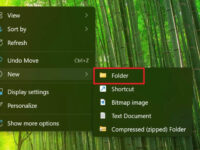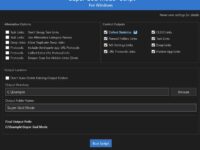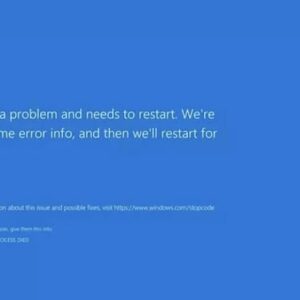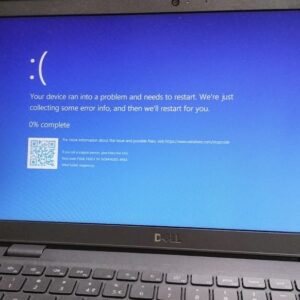win7共享打印机是我们在你用Win7操作系统过程中的常见操作之一,通过共享打印机,可以帮助我们实现局域网内的用户轻松地将文件发送到这个共享的打印机上进行打印。那么win7操作系统具体应该如何设置才能实现共享打印机呢,接下来就为大家带来具体的设置教程,希望能够帮助到有需要的网友。
win7共享打印机设置
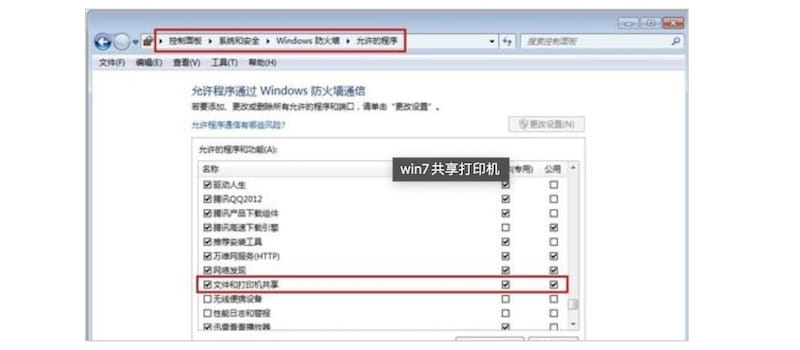
1、首先我们打开win7的「控制面板」,接着在控制面板中进入「系统和安全」,然后进入「Windows防火墙」,接着再进入「允许的程序」,如上图所示,在允许程序通过Windows防火墙通信列表中勾选「文件和打印机共享」,点击确定保存。
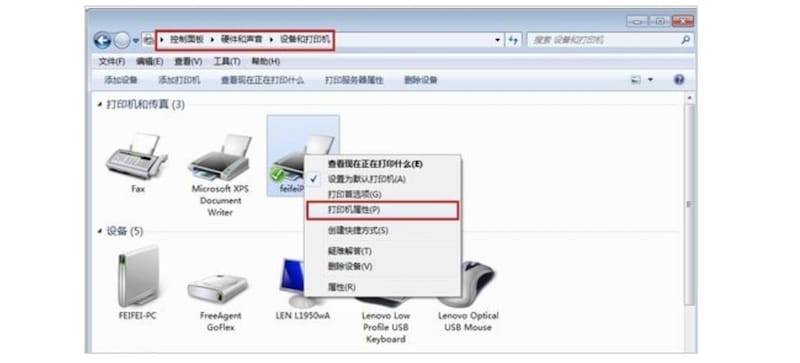
2、接着我们在win7的「控制面板」中进入「硬件和声音」,再进入「设备和打印机」,如上图所示,找到需要共享的打印机,然后使用鼠标右键点击想要共享的打印机图标,在弹出的右键菜单中点击「打印机属性」;
接着就会弹出打印机属性对话框,在「共享」选项卡中勾选「共享这台打印机」后保存。
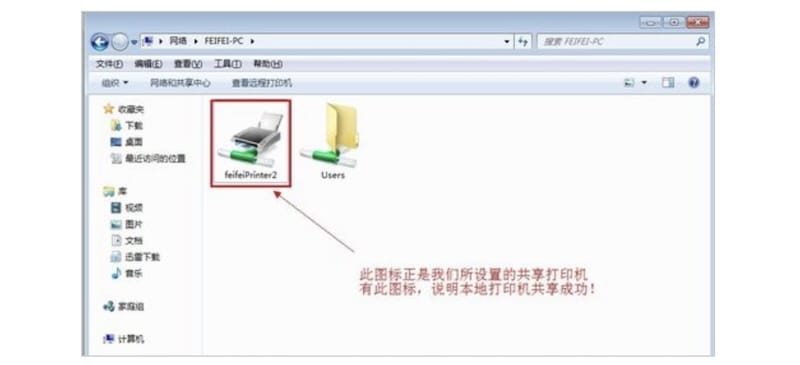
3、完成以上设置后,win7上的打印机就已经完成共享设置了,我们可以在其它设备上通过局域网来发现这台共享的打印机了。